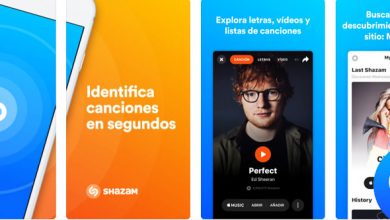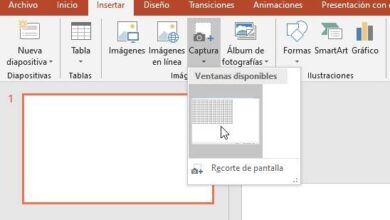Comment télécharger la dernière version de Netflix sur mon PC Windows
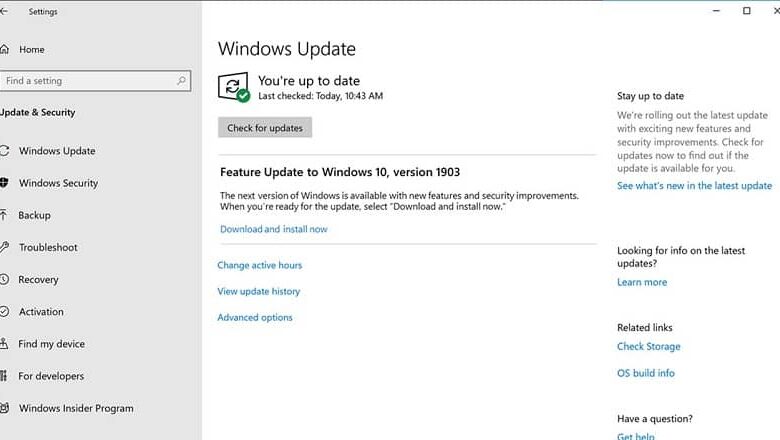
Si vous êtes un utilisateur fidèle de Netflix parce que vous l’avez téléchargé sur votre appareil mobile; et maintenant vous allez le télécharger sur votre PC ou vous voulez le mettre à jour, mais vous ne savez pas exactement comment le faire; pas de problème, dans notre article, nous vous expliquerons brièvement et facilement: comment télécharger la dernière version de Netflix sur votre PC Windows .
Nous verrons également de quoi avez-vous besoin pour télécharger cette application sur votre PC? , Comment pouvez-vous le télécharger? Et enfin, nous allons vous dire: comment ouvrir Netflix avec un accès direct?
Comment télécharger la dernière version de Netflix sur votre PC Windows?
Vous avez trois alternatives disponibles:
Première alternative:
- Accédez au site officiel de Netflix à l’adresse: www.netflix.com, ce que vous pouvez faire à partir de votre navigateur Internet; parmi tant d’autres, il y en a mieux que d’autres, ici nous recommandons les plus rapides.
- Ensuite, connectez-vous (si vous avez déjà installé cette application), ou créez un nouveau compte afin que vous ayez déjà un nom d’utilisateur et un mot de passe.
Deuxième altératif (manuellement):
- Accédez à la barre des tâches, puis accédez au Microsoft Store ou au Store,
- Cliquez ensuite sur l’ icône de l’ utilisateur , qui se trouve juste à côté de la barre de recherche,
- Maintenant, un menu sera affiché, cliquez sur Téléchargements et mises à jour ,
- Il vous enverra dans une nouvelle fenêtre, cliquez sur l’option Vérifier les mises à jour , vous verrez une liste avec toutes les mises à jour en attente,
- Allez sur l’ icône Netflix , cliquez sur la flèche inversée sur le côté droit,
- Immédiatement, la mise à jour Netflix sera téléchargée dans sa dernière version.
Troisième altératif (automatiquement):
- Cliquez sur l’icône de l’utilisateur à côté de la barre de recherche.
- Maintenant, un menu sera affiché, cliquez sur Paramètres.
- Cela vous mènera à une nouvelle fenêtre, dans les mises à jour des applications, activez l’option Mettre à jour les applications automatiquement .
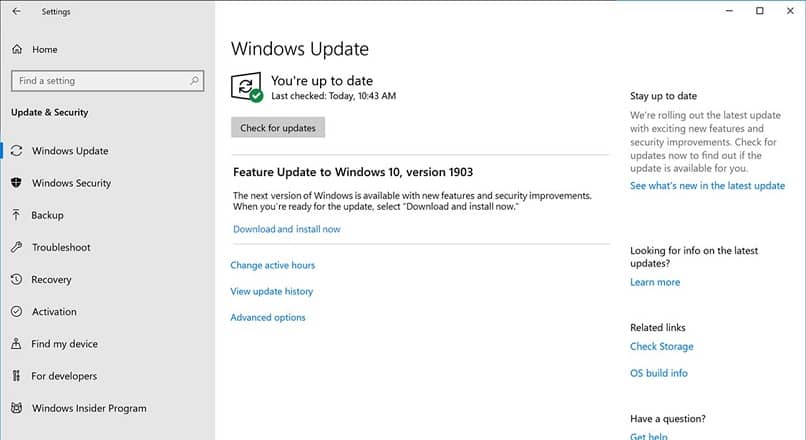
De quoi avez-vous besoin pour télécharger Netflix sur votre PC?
L’un des avantages de cette application est que si vous l’avez déjà installée sur votre tablette ou smartphone, vous saurez qu’il est possible de la partager avec d’autres appareils mobiles en créant d’autres profils (5 maximum). De même, vous pouvez le télécharger facilement sur votre PC, mais si vous ne savez pas comment nous vous l’expliquerons ici. Tout d’abord, il serait souhaitable:
- Avoir au moins le système d’exploitation Windows 8 installé sur votre PC, pour pouvoir l’installer sans problème, car avant de commencer le téléchargement, le programme le demandera, et lorsque vous rechercherez la dernière version de votre application, Windows recherchera les mises à jour sur les serveurs de Microsoft.
- Vous devez également avoir accès à Internet . Si à ce stade vous rencontrez un peu de difficulté, nous pouvons vous aider à améliorer la vitesse de votre connexion Internet , afin que vous puissiez mieux télécharger.
Comment télécharger Netflix sur votre PC?
Pour ceux qui ne sont pas des experts et qui souhaitent télécharger cette application sur leur PC, ils doivent suivre les étapes décrites ci-dessous:
- Accédez à la barre des tâches, puis accédez au Microsoft Store ou au Microsoft Store ,
- Une fois là-bas dans le moteur de recherche, localisez l’application Netflix ,
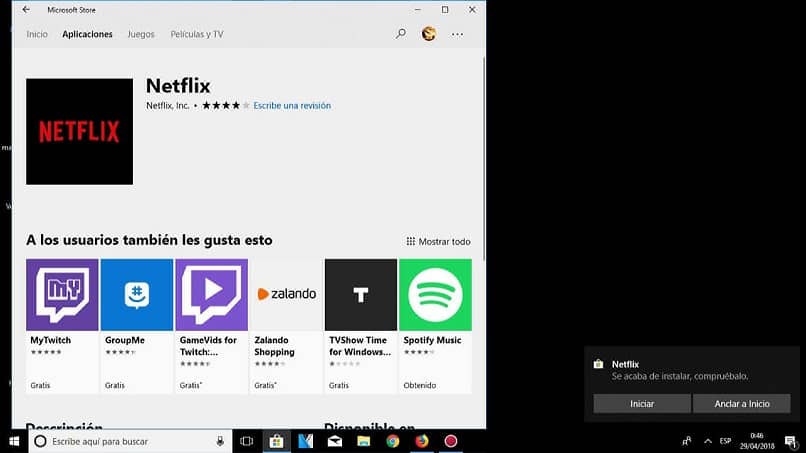
- Cliquez sur l’icône de l’application pour démarrer le téléchargement,
- Maintenant, il vous redirigera vers une autre fenêtre, cliquez sur le bouton Installer ,
- Après quelques secondes, le message apparaîtra: Ce produit est déjà installé, cliquez maintenant sur le bouton Démarrer ,
- Enfin, il vous dirigera vers Netflix et accédera à votre compte Netflix.
Comment pouvez-vous ouvrir Netflix avec un raccourci?
Ouvrez Netflix en un seul clic:
• Tapez Netflix dans le moteur de recherche de la barre des tâches,
• Positionnez-vous sur l’icône, cliquez sur le bouton droit de la souris,
• Cliquez maintenant sur Épingler à la barre des tâches , et c’est tout.
Il se peut qu’au début d’avoir Netflix, vous vous sentiez un peu perdu de ne pas savoir comment vous connecter ou l’utiliser; En ce sens, dans notre blog, nous avons fait une revue plus détaillée pour vous apprendre à utiliser Netflix.
Nous sommes sûrs qu’avec notre article sur: comment télécharger la dernière version de Netflix sur un PC Windows , vous pourrez ouvrir l’application sans problème. Maintenant, profitez de vos séries et films préférés; ainsi que le reste de la programmation que Netflix vous propose.